Einleitung
In diesem Dokument wird die Konfiguration der TACACS+-Authentifizierung und -Befehlsautorisierung auf der Cisco Adaptive Security Appliance (ASA) mit Identity Service Engine (ISE) 2.0 und höher beschrieben. Die ISE speichert Ressourcen wie Benutzer, Gruppen und Endpunkte mithilfe eines lokalen Identitätsspeichers.
Voraussetzungen
Anforderungen
Cisco empfiehlt, dass Sie über Kenntnisse in folgenden Bereichen verfügen:
- ASA-Firewall ist voll funktionsfähig
- Verbindung zwischen ASA und ISE
- ISE-Server ist "bootstrapping"
Verwendete Komponenten
Die Informationen in diesem Dokument basierend auf folgenden Software- und Hardware-Versionen:
- Cisco Identity Service Engine 2.0
- Cisco ASA Software Version 9.5(1)
Die Informationen in diesem Dokument beziehen sich auf Geräte in einer speziell eingerichteten Testumgebung. Alle Geräte, die in diesem Dokument benutzt wurden, begannen mit einer gelöschten (Nichterfüllungs) Konfiguration. Wenn Ihr Netz Live ist, überprüfen Sie, ob Sie die mögliche Auswirkung jedes möglichen Befehls verstehen.
Weitere Informationen zu Dokumentkonventionen finden Sie unter Cisco Technical Tips Conventions (Technische Tipps von Cisco zu Konventionen).
Konfigurieren
Ziel der Konfiguration ist es,
- Authentifizierung von SSH-Benutzern über internen Identitätsspeicher
- Autorisieren Sie den ssh-Benutzer, sodass er nach der Anmeldung in den privilegierten EXEC-Modus versetzt wird.
- Überprüfen und jeden ausgeführten Befehl zur Überprüfung an die ISE senden
Netzwerkdiagramm

Konfigurationen
Konfigurieren der ISE für Authentifizierung und Autorisierung
Es werden zwei Benutzer erstellt. Der Benutzeradministrator ist Teil der lokalen Identitätsgruppe der Netzwerkadministratoren auf der ISE. Dieser Benutzer verfügt über vollständige CLI-Berechtigungen. Der Benutzer ist Teil der lokalen Identitätsgruppe des Netzwerkwartungsteams auf der ISE. Dieser Benutzer darf nur Befehle anzeigen und Pings senden.
Netzwerkgerät hinzufügen
Navigieren Sie zu Work Centers > Device Administration > Network Resources > Network Devices. Klicken Sie auf Hinzufügen. Geben Sie einen Namen und eine IP-Adresse ein, aktivieren Sie das Kontrollkästchen TACACS+-Authentifizierungseinstellungen, und geben Sie einen gemeinsamen geheimen Schlüssel an. Optional können Gerätetyp/Standort angegeben werden.

Benutzeridentitätsgruppen konfigurieren
Navigieren Sie zu Work Centers > Device Administration > User Identity Groups. Klicken Sie auf Hinzufügen. Geben Sie einen Namen ein, und klicken Sie auf Senden.
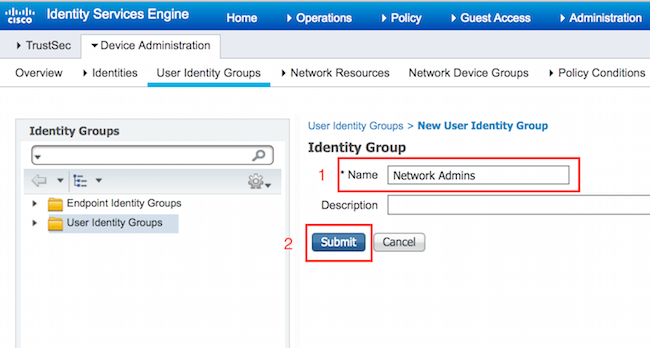
Wiederholen Sie den gleichen Schritt, um die Benutzeridentitätsgruppe des Netzwerkwartungsteams zu konfigurieren.
Konfigurieren von Benutzern
Navigieren Sie zu Work Centers > Device Administration > Identities > Users. Klicken Sie auf Hinzufügen. Geben Sie den Namen ein, geben Sie das Kennwort für die Anmeldung an, geben Sie die Benutzergruppe an, und klicken Sie auf Senden.
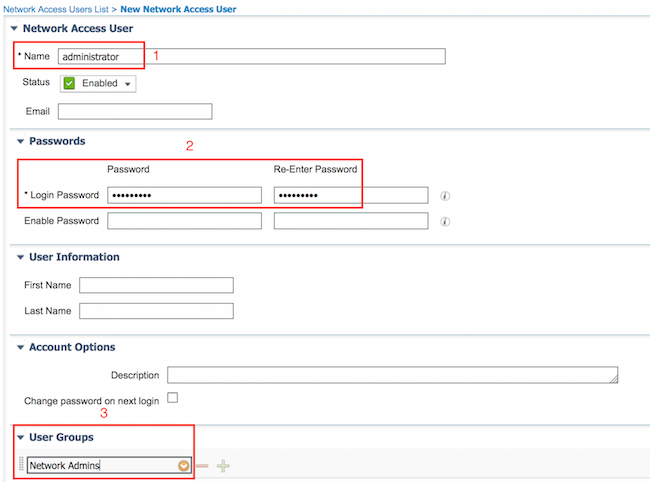
Wiederholen Sie die Schritte zum Konfigurieren des Benutzers und zum Zuweisen der Benutzeridentitätsgruppe des Netzwerkwartungsteams.
Geräteverwaltungsdienst aktivieren
Navigieren Sie zu Administration > System > Deployment. Wählen Sie den erforderlichen Knoten aus. Aktivieren Sie das Kontrollkästchen Geräte-Admin-Service aktivieren, und klicken Sie auf Speichern.

Hinweis: Für TACACS müssen Sie eine separate Lizenz installieren.
Konfigurieren von TACACS-Befehlssätzen
Es werden zwei Befehlssätze konfiguriert. Zuerst PermitAllCommands für den Administrator-Benutzer, der alle Befehle auf dem Gerät zulässt. Zweite PermitPingShowCommands für Benutzer, die nur Show- und Ping-Befehle zulassen.
1. Navigieren Sie zu Work Centers > Device Administration > Policy Results > TACACS Command Sets. Klicken Sie auf Hinzufügen. Geben Sie den Namen PermitAllCommands ein, wählen Sie das Kontrollkästchen Befehle zulassen, die unten nicht aufgeführt sind, und klicken Sie auf Senden.
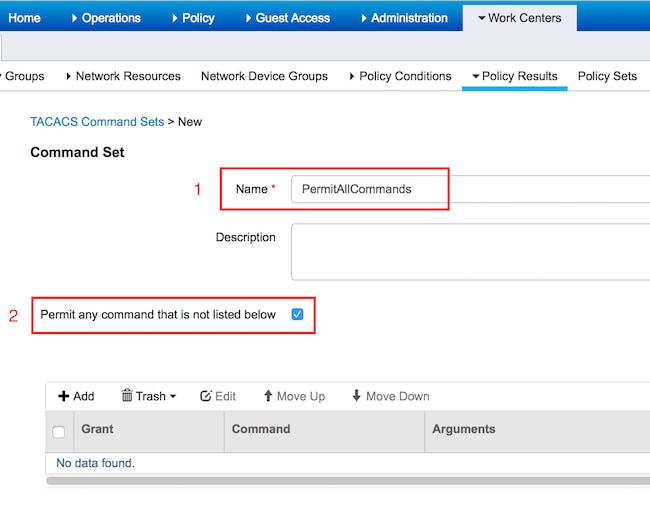
2. Navigieren Sie zu Work Centers > Device Administration > Policy Results > TACACS Command Sets. Klicken Sie auf Hinzufügen. Geben Sie den Namen PermitPingShowCommands ein, klicken Sie auf Add (Hinzufügen), und lassen Sie die Befehle show, ping und exit zu. Wenn Argumente leer gelassen werden, sind standardmäßig alle Argumente enthalten. Klicken Sie auf Senden.
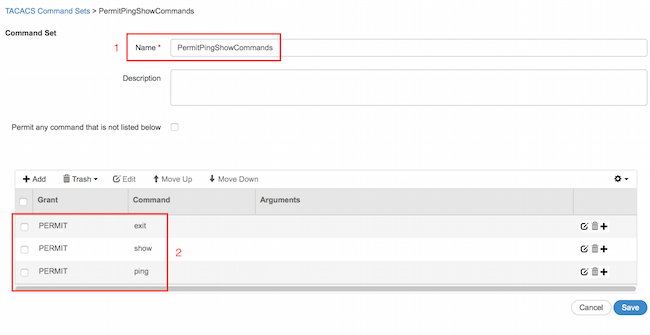
TACACS-Profil konfigurieren
Es wird ein einzelnes TACACS-Profil konfiguriert. Die eigentliche Befehlserzwingung erfolgt über Befehlssätze. Navigieren Sie zu Work Centers > Device Administration > Policy Results > TACACS Profiles. Klicken Sie auf Hinzufügen. Geben Sie Name ShellProfile ein, aktivieren Sie das Kontrollkästchen Default Privilege (Standardberechtigung), und geben Sie den Wert 15 ein. Klicken Sie auf Senden.
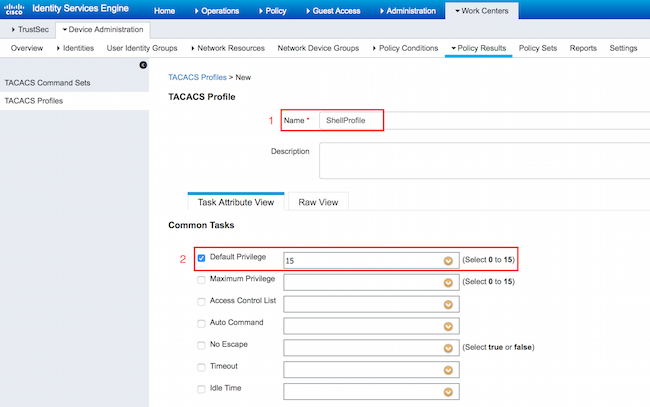
Konfigurieren der TACACS-Autorisierungsrichtlinie
Die Authentifizierungsrichtlinie verweist standardmäßig auf All_User_ID_Stores, das auch den lokalen Speicher enthält, sodass er unverändert bleibt.
Navigieren Sie zu Work Centers > Device Administration > Policy Sets > Default > Authorization Policy > Edit > Insert New Rule oben.
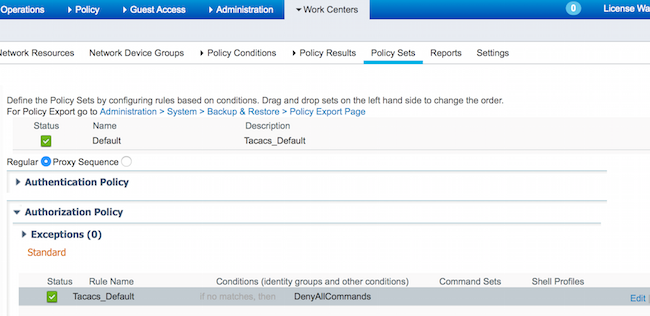
Es werden zwei Autorisierungsregeln konfiguriert. Die erste Regel weist dem TACACS-Profil ShellProfile und dem Befehl Set PermitAllCommands basierend auf der Mitgliedschaft der Benutzeridentitätsgruppe für Netzwerkadministratoren zu. Die zweite Regel weist dem TACACS-Profil ShellProfile und dem Befehl Set PermitPingShowCommands auf der Grundlage der Mitgliedschaft der Benutzeridentitätsgruppe des Netzwerkwartungsteams zu.
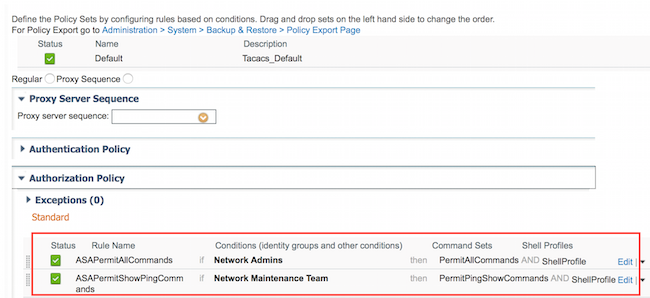
Konfigurieren der Cisco ASA-Firewall für Authentifizierung und Autorisierung
1. Erstellen Sie mit dem Befehl username einen lokalen Benutzer mit voller Berechtigung für Fallback, wie hier gezeigt
ciscoasa(config)# username cisco password cisco privilege 15
2. Definieren Sie die TACACS-Server-ISE, geben Sie die Schnittstelle, die Protokoll-IP-Adresse und den TACACS-Schlüssel an.
aaa-server ISE protocol tacacs+
aaa-server ISE (mgmt) host 10.48.17.88
key cisco
Hinweis: Der Serverschlüssel sollte mit dem auf dem ISE-Server zuvor definierten Schlüssel übereinstimmen.
3. Testen Sie die Erreichbarkeit des TACACS-Servers mit dem Befehl test aaa wie dargestellt.
ciscoasa# test aaa authentication ISE host 10.48.17.88 username administrator Krakow123
INFO: Attempting Authentication test to IP address <10.48.17.88> (timeout: 12 seconds)
INFO: Authentication Successful
Die Ausgabe des vorherigen Befehls zeigt an, dass der TACACS-Server erreichbar ist und der Benutzer erfolgreich authentifiziert wurde.
4. Konfigurieren Sie die Authentifizierung für SSH-, EXEC-Autorisierung und Befehlsautorisierungen wie unten gezeigt. Mit aaa authentication exec authentication-server auto-enable werden Sie automatisch in den privilegierten EXEC-Modus versetzt.
aaa authentication ssh console ISE
aaa authorization command ISE
aaa authorization exec authentication-server auto-enable
Hinweis: Mit den obigen Befehlen erfolgt die Authentifizierung auf der ISE, der Benutzer wird direkt in den privilegierten Modus versetzt, und die Befehlsautorisierung findet statt.
5. Lassen Sie shh auf der Verwaltungsschnittstelle zu.
ssh 0.0.0.0 0.0.0.0 mgmt
Überprüfung
Cisco ASA Firewall-Verifizierung
1. SSH für die ASA-Firewall als Administrator, der zur Benutzeridentitätsgruppe mit vollem Zugriff gehört. Die Gruppe Netzwerkadministratoren ist dem Befehlssatz ShellProfile und PermitAllCommands auf der ISE zugeordnet. Versuchen Sie, einen beliebigen Befehl auszuführen, um vollständigen Zugriff zu gewährleisten.
EKORNEYC-M-K04E:~ ekorneyc$ ssh administrator@10.48.66.202
administrator@10.48.66.202's password:
Type help or '?' for a list of available commands.
ciscoasa#
ciscoasa# configure terminal
ciscoasa(config)# crypto ikev1 policy 10
ciscoasa(config-ikev1-policy)# encryption aes
ciscoasa(config-ikev1-policy)# exit
ciscoasa(config)# exit
ciscoasa#
2. Ssh zur ASA-Firewall als Benutzer, der zur Benutzeridentitätsgruppe mit beschränktem Zugriff gehört. Die Gruppe "Netzwerkwartung" wird dem Befehlssatz ShellProfile und PermitPingShowCommands auf der ISE zugeordnet. Führen Sie einen beliebigen Befehl aus, um sicherzustellen, dass nur show-Befehle und ping-Befehle ausgegeben werden können.
EKORNEYC-M-K04E:~ ekorneyc$ ssh user@10.48.66.202
administrator@10.48.66.202's password:
Type help or '?' for a list of available commands.
ciscoasa#
ciscoasa# show version | include Software
Cisco Adaptive Security Appliance Software Version 9.5(1)
ciscoasa# ping 8.8.8.8
Type escape sequence to abort.
Sending 5, 100-byte ICMP Echos to 8.8.8.8, timeout is 2 seconds:
!!!!!
Success rate is 100 percent (5/5), round-trip min/avg/max = 20/24/30 ms
ciscoasa# configure terminal
Command authorization failed
ciscoasa# traceroute 8.8.8.8
Command authorization failed
ISE 2.0-Verifizierung
1. Navigieren Sie zu Operationen > TACACS-Livelog. Stellen Sie sicher, dass die oben beschriebenen Versuche erkannt werden.

2. Klicken Sie auf die Details eines der roten Berichte, kann fehlgeschlagenen Befehl ausgeführt früher gesehen werden.

Fehlerbehebung
Fehler: Fehlgeschlagener Versuch: Befehlsautorisierung fehlgeschlagen
Überprüfen Sie die SelectedCommandSet-Attribute, um zu überprüfen, ob die erwarteten Befehlssätze von der Autorisierungsrichtlinie ausgewählt wurden.
Zugehörige Informationen
Technischer Support und Dokumentation für Cisco Systeme
ISE 2.0 - Versionshinweise
ISE 2.0 Hardware-Installationshandbuch
ISE 2.0 Upgrade-Leitfaden
ACS auf ISE Migration - Tool-Leitfaden
ISE 2.0 Active Directory-Integrationsleitfaden
ISE 2.0 Engine - Administratorhandbuch



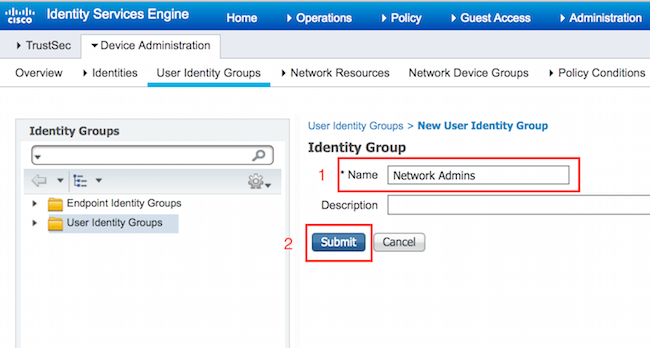
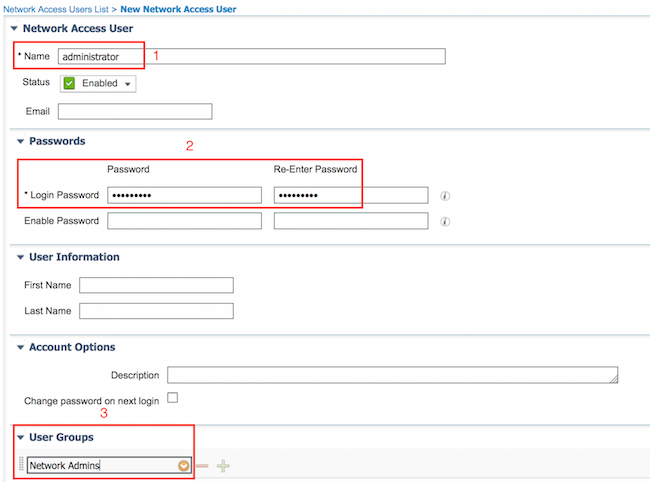

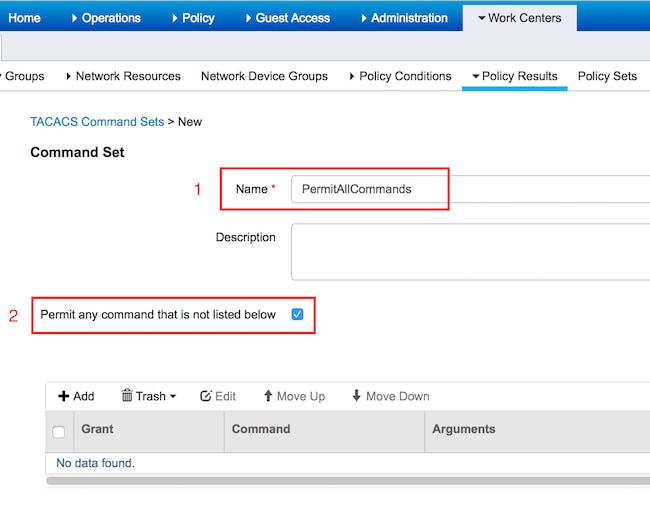
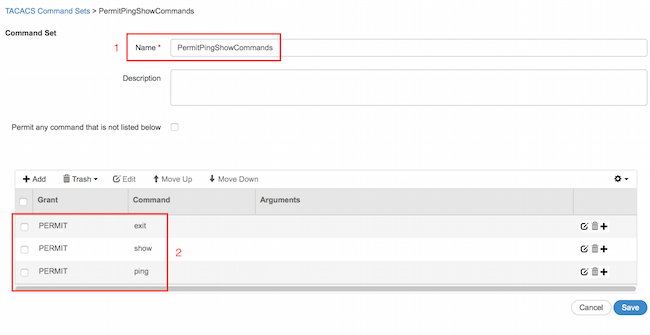
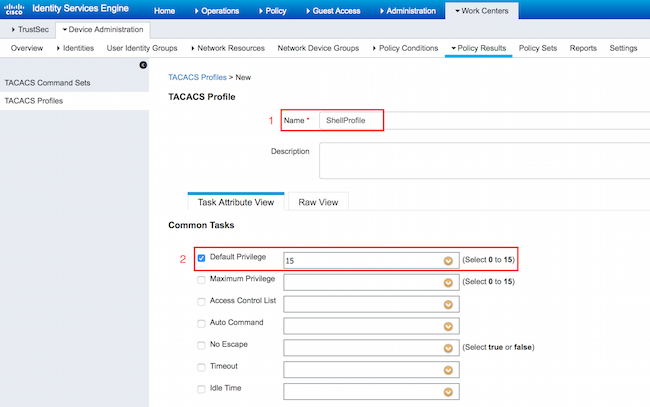
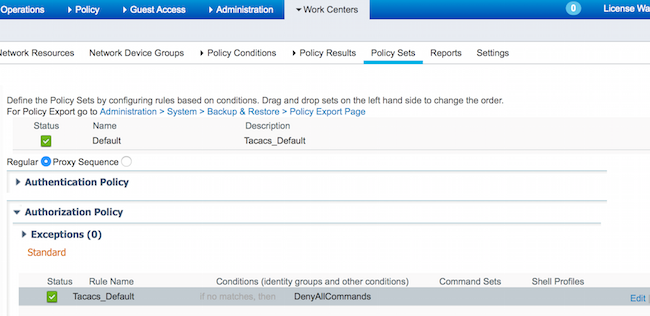
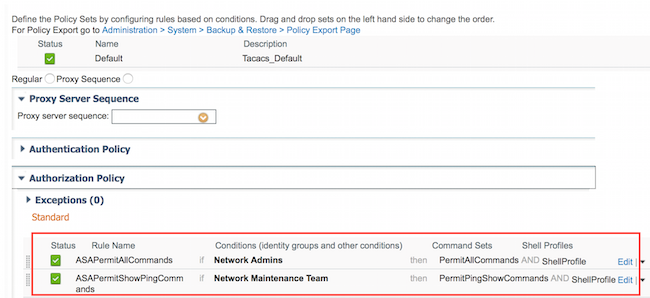


 Feedback
Feedback